这个方法会清空所有数据,包括苹果系统
这个方法安装好了只有windows系统
重要资料一定要备份,谨慎操作
插入U盘
关机
在按电源键开机
然后按住option不放
选择下图最右侧蓝色电脑店图标
按回车进入
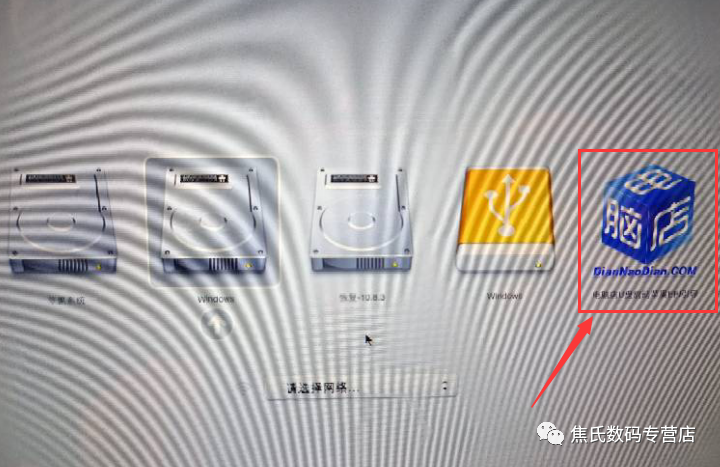
出现下面页面选择第一个进入
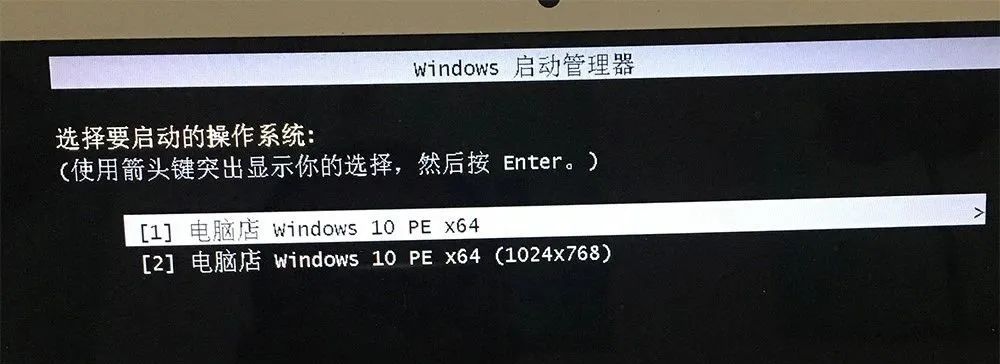
进入PE系统之后我们可以看到类似于下图的桌面【这是U盘的PE临时系统,只是拿来安装/维护系统用的,不是正式系统】
双击打开【分区工具】
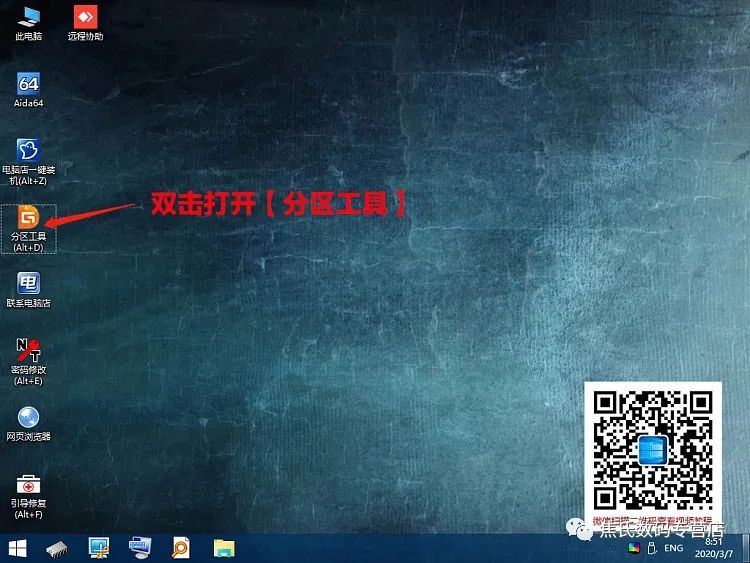
进入后:
1,选择硬盘
HD开头的是硬盘,RD开头的是U盘,千万不要选错 有一个HD后面390m的这个也是U盘,如果看不到硬盘:
2,点击快速分区
3,出来的窗口 分区表类型,先选择GUID(这一步很重要)
4,设置分区个数和大小 固态建议选择自定1个或2个分区,大容量硬盘选3个分区
【C盘建议设置50到100G 第一个就是c盘,打开旁边的小锁就可以修改大小】
5,右下角对齐分区 固态硬盘选择4096扇区,机械硬盘2048扇区即可,
6,其他不用设置 点击确定
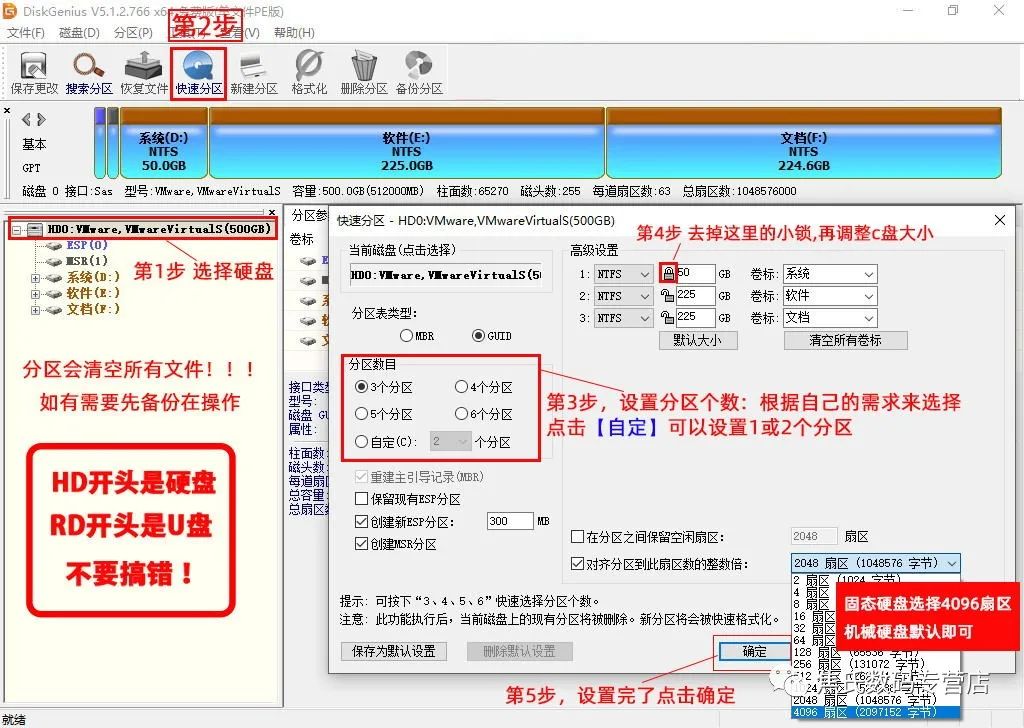
打开电脑店一件装机
系统选择64win10
分区选择刚刚新建的windows的分区(不一定显示C盘)
原来有window是系统的会显示BOOTCAMP分区
然后点击执行
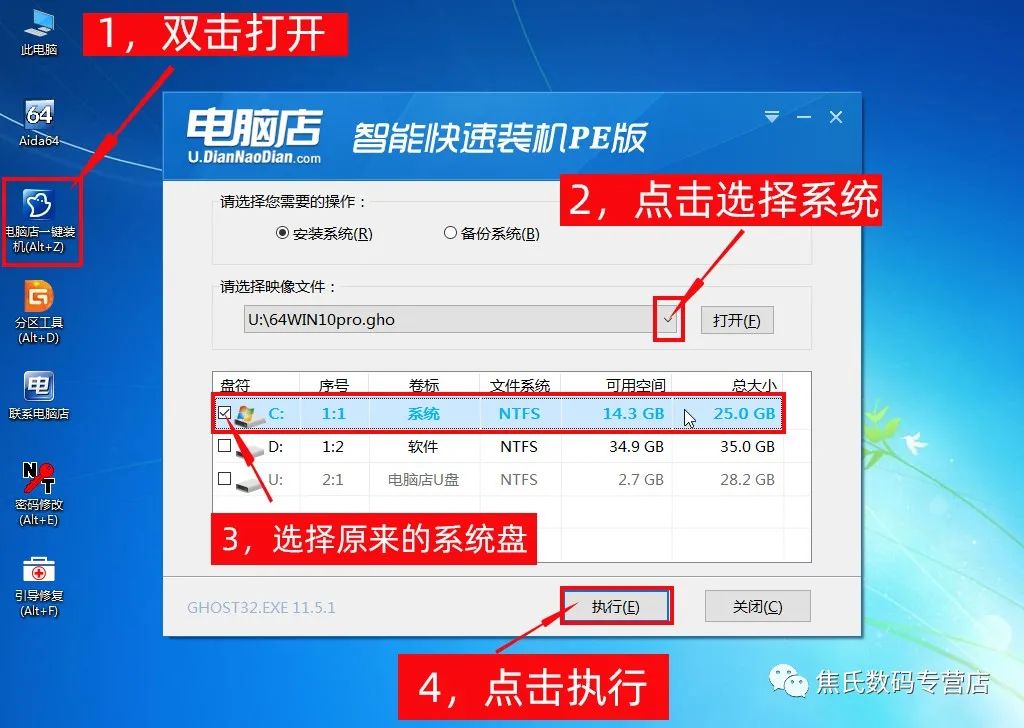
点击执行后出现类似下图,这一步直接全部选择,在点击是
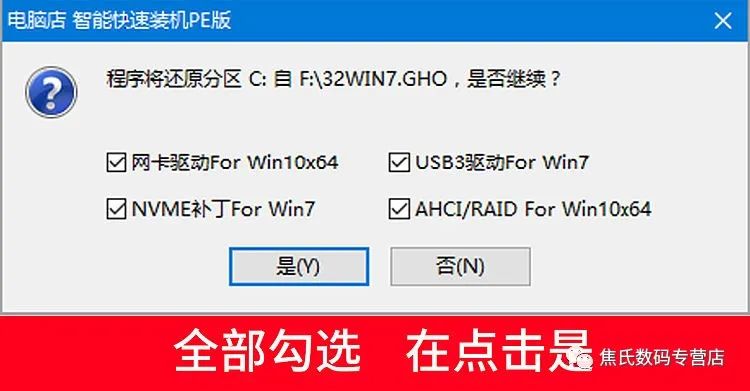
下图 完成后重启 打钩,等待进度条走完,电脑自动重启

⑤重启之后会出现下图类似的页面【不同的系统页面不同】等待即可,会自动安装系统和驱动,大概20到30分钟左右,中途还会重启几次,直到桌面

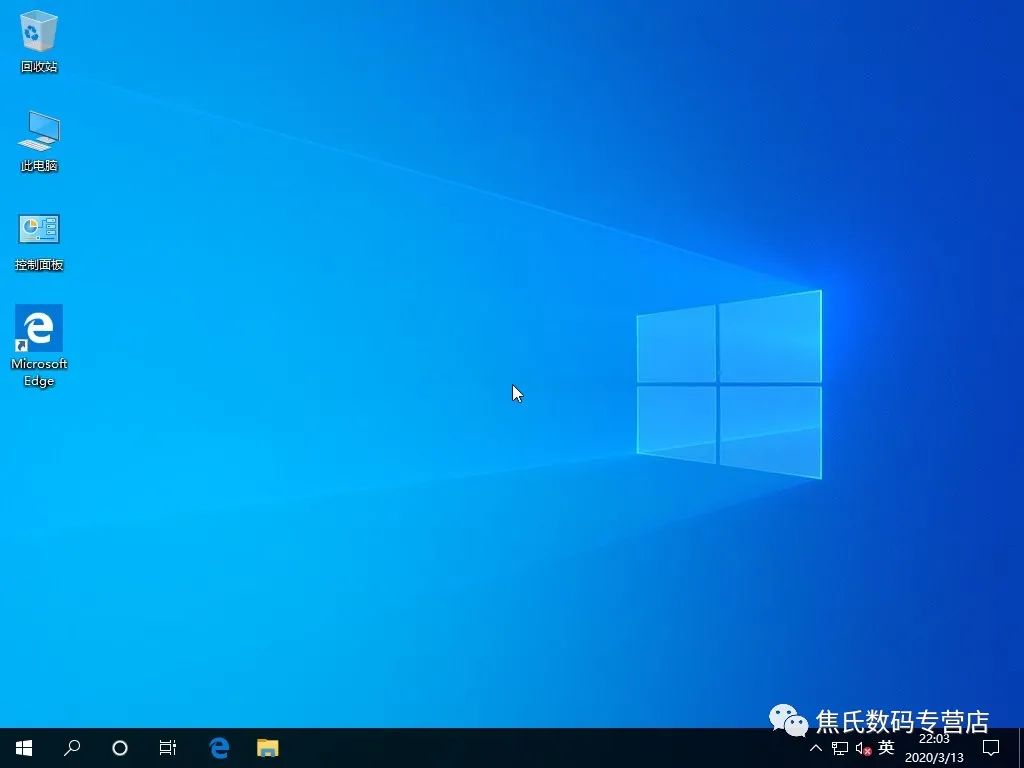
安装好到桌面了 就代表系统已经安装好了




















 458
458











 被折叠的 条评论
为什么被折叠?
被折叠的 条评论
为什么被折叠?








